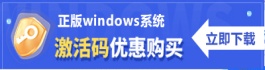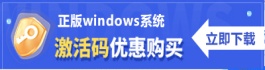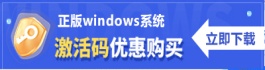系统之家装机大师 V1.5.6.3737 官方最新版
系统之家装机大师 V1.5.6.3737 官方最新版
 无插件
无插件
 360 √
360 √
 腾讯 √
腾讯 √
 金山 √
金山 √
 瑞星 √
瑞星 √
系统之家装机大师官方最新版对软件的系统空间占用进行了优化,我们在电脑上安装软件之后,不会对系统磁盘空间造成太大的占用。对系统镜像文件识别能力进行了提升,能够准确的识别U盘里面的系统安装文件。对软件界面进行了更好的排版,更加简洁美观。
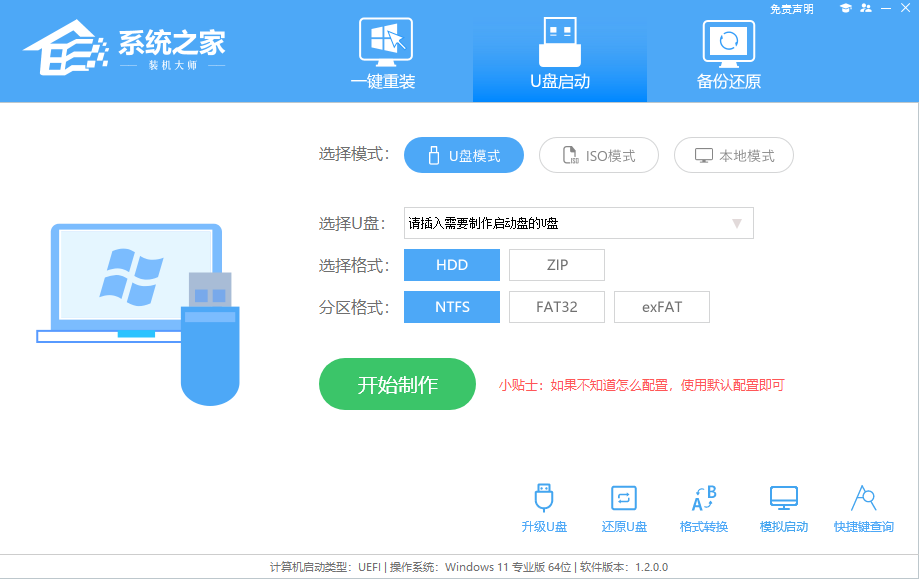
软件特色
1、支持多品牌U盘、SD卡、移动硬盘制成启动维护U盘。
2、一盘两用、携带方便。启动文件防毒、防删、防格,U盘剩余部分可以当普通U盘一样使用。
3、一键制作,免格式化升级。
4、支持老机器启动前进行USB加速。
5、支持Windows7、Windows10,windows11系统的安装。
6、内置PE集成全面的SRS驱动,支持更多电脑硬盘开启AHCI模式,采用独特的加载技术双显卡笔记本避免蓝屏。
7、内置全面的DOS工具和PE工具,满足装机和日常电脑维护的需要。
8、PE内置自动安装功能,装机更智能化更简单。
系统之家装机大师使用教程
准备工作:
一台正常联网可使用的电脑。
一个大于8GB的空U盘。
U盘启动盘装系统步骤:
1、可以先查看自己电脑的U盘启动盘快捷键。重启电脑,在进入主板logo界面时,在键盘中按相应的U盘启动快捷键,选择自己的U盘启动。(小编这里是USB FDD:Kingston DataTraveler 3.0)
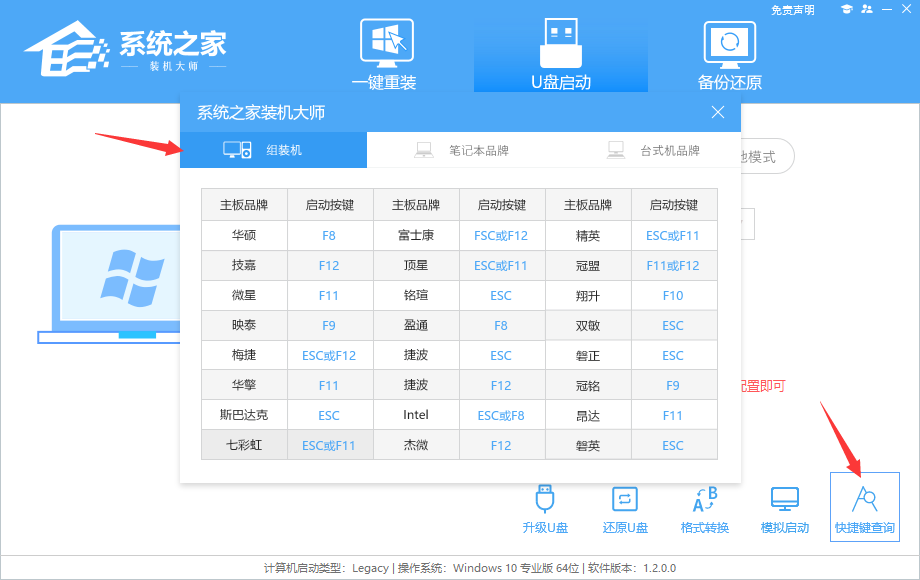
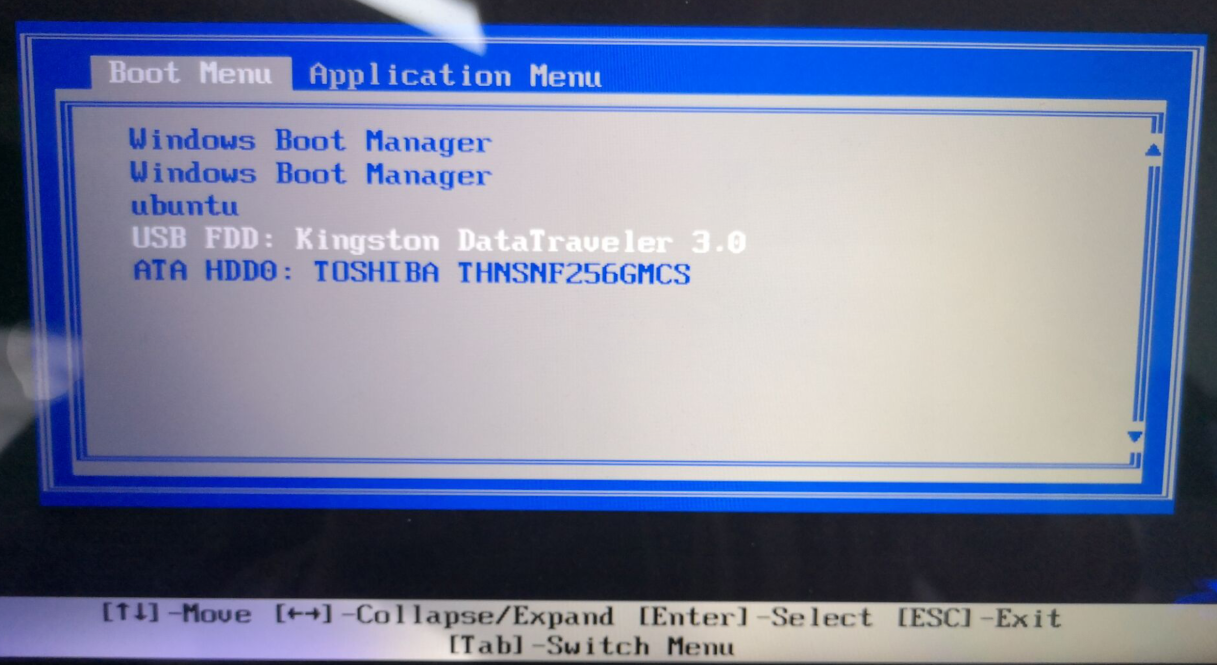
2、进入选择界面,咱们选择[02]启动Windows10PE网络版,这样就可以进入一个很像Win10桌面的PE系统。
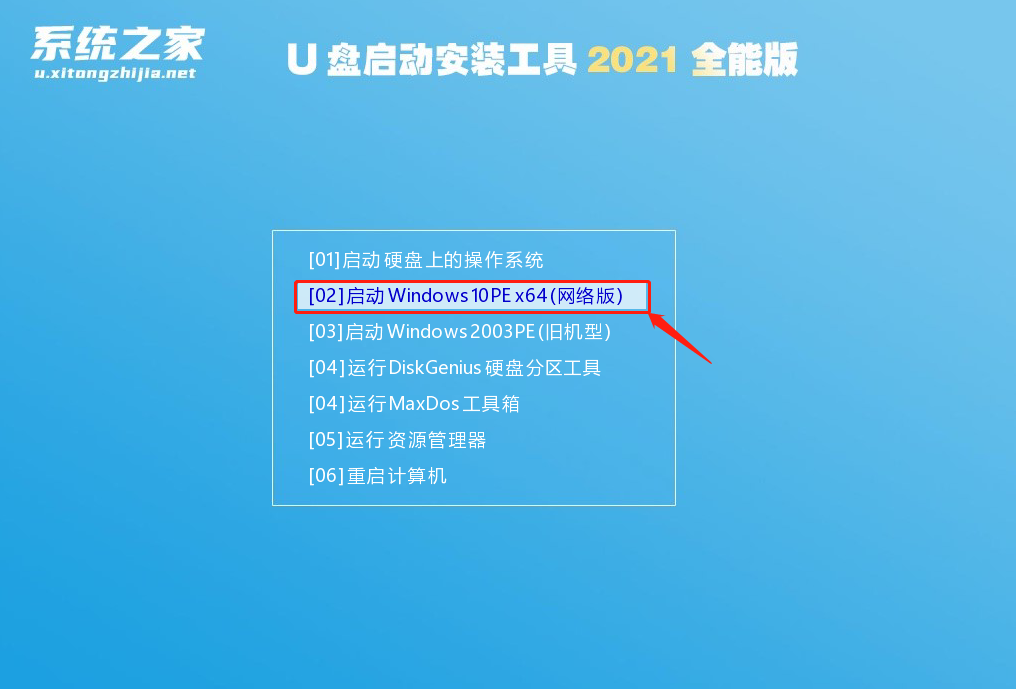
3、然后点击一键重装系统,点击浏览,选择U盘中想要安装的系统。
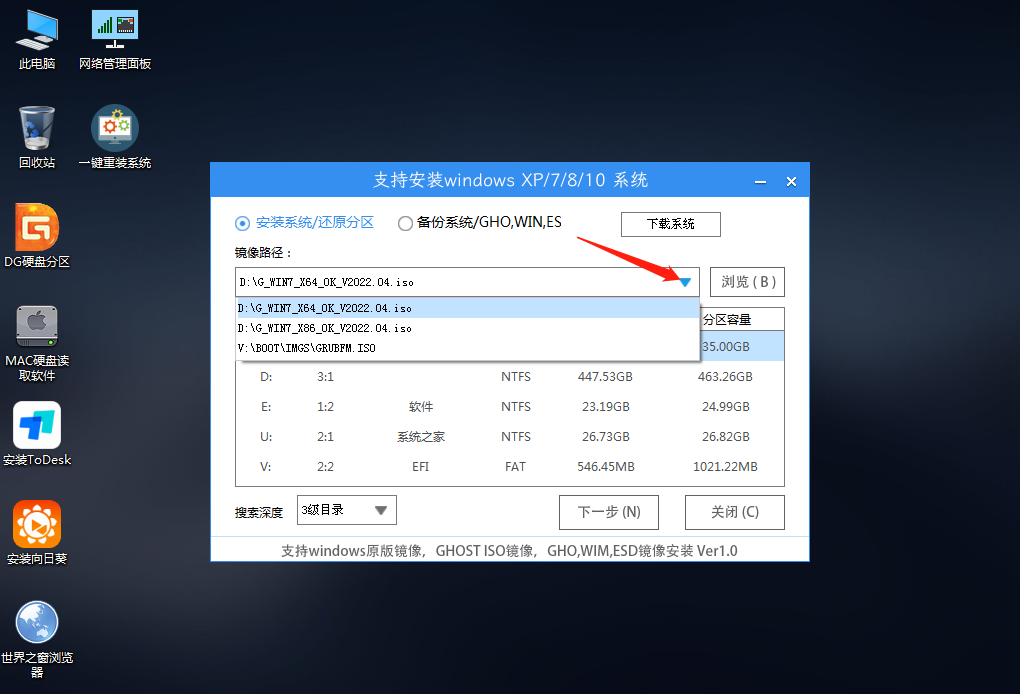
4、之后选择系统安装的分区,点击下一步。
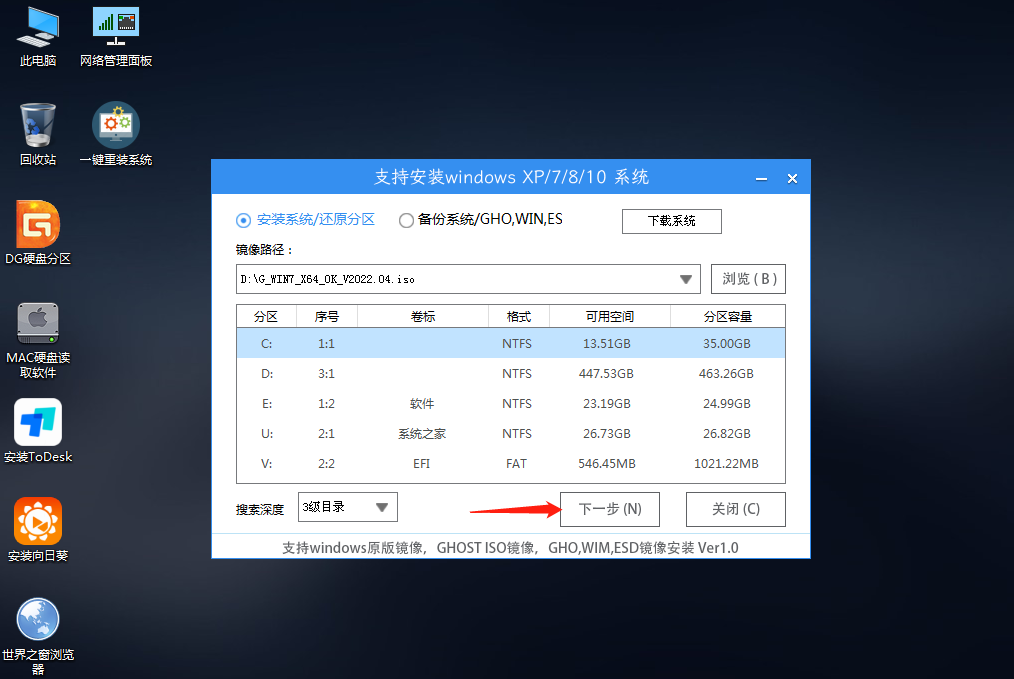
5、进入此界面,直接点击安装即可。
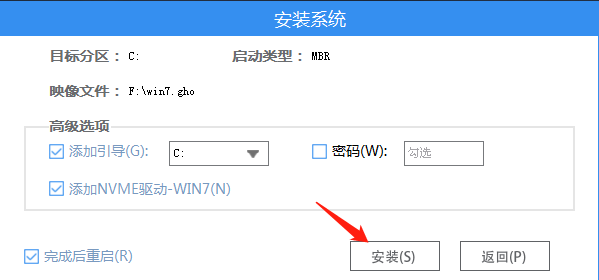
6、然后系统将自动进入备份还原界面。
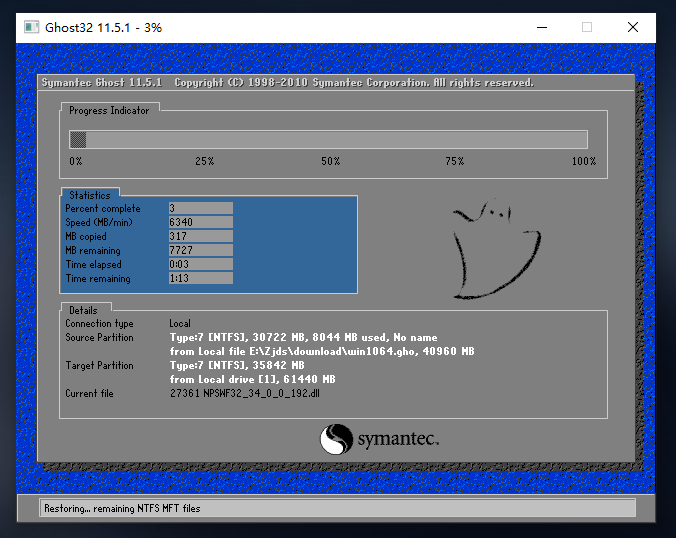
7、备份还原完成后,拔掉U盘重启电脑,系统就会自动进入系统安装界面。
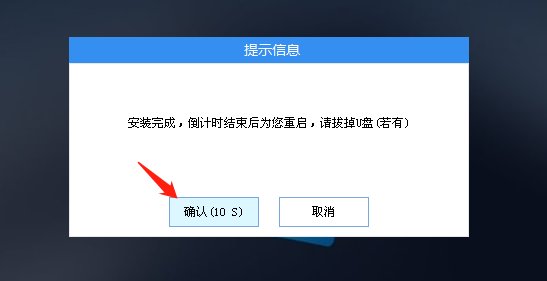
8、最后咱们就可以正常进入全新的Win7系统桌面啦。
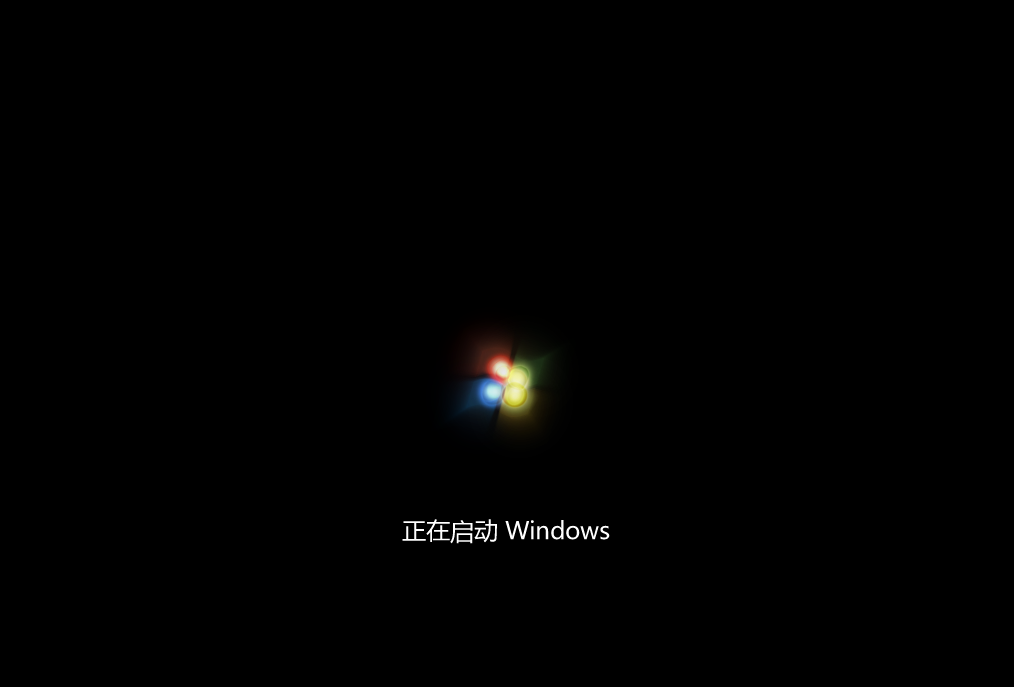
更新日志
V1.5.6.3737
1、修复部分机器GPT分区黑屏的问题。
2、优化细节,提高软件运行速度。
3、备份还原排除错误镜像。
4、缩小应用程序大小。
5、修复部分杀毒软件误删文件的问题。
6、修复U盘模拟启动不成功的问题。
V1.5.6.2356
1、优化应用程序,减少应用程序占用的磁盘空间。
2、修复解析esd镜像出错的问题。
3、修复iso挂载失败的问题。
4、修复主机在只有系统盘和引导盘下提示信息不准确的问题。
5、新版PE,重新设计UI,采用蓝白色调。
6、PE下安装、备份和下载模块集成在同一界面。
热门软件
石大师U盘重装系统 V2.0.0.1008 官方最新版
Microsoft Office 2021 最新版
显卡驱动完全卸载工具DDU V18.0.6.0 官方版
xinput1_4.dll文件 官方版
SteamSpeed(游戏平台转发软件) V31 官方版
微软商店(Microsoft Store) V22107.1401.6.0 官方最新版
京东燃动夏季活动脚本 V2021 免费版
理正结构工具箱 V8.0.0.1 绿色安装版
双人成行通关存档 V2021 最新版
JetBrains WebStorm(前端开发工具) V2021.2 汉化免费版
装机必备 更多+
电脑软件专题 更多+